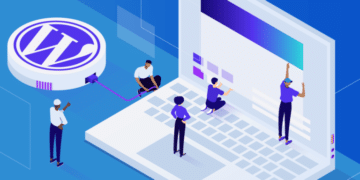XAMPP è un fantastico strumento che permette di configurare rapidamente installazioni locali di WordPress da utilizzare nei test. Tuttavia, come succede con qualsiasi sito WordPress, le cose possono a volte andare storte con la vostra installazione locale. Se state cercando di accedere al file index.php del vostro sito e ricevete messaggi di errore, non siete soli – si tratta di un problema abbastanza comune.
Per fortuna, questo problema è relativamente facile da risolvere. Inoltre, dal momento che abbiamo a che fare con WordPress, abbiamo anche diverse soluzioni a disposizione. Quindi non dovreste avere difficoltà a trovare una soluzione adatta a voi.
In questo articolo spiegheremo l’errore localhost/xampp/index.php e i diversi modi in cui può presentarsi. In più descriveremo due metodi per risolverlo.
Cominciamo!
Un’Introduzione agli Errori del File index.php di XAMPP
L’errore del file index.php si presenta quando cercate di accedere a localhost/xampp/index.php dal vostro browser. Questo file di WordPress è il punto d’ingresso al vostro sito web, quindi deve essere sempre accessibile.
L’errore si presenta normalmente in uno di questi due modi. Nel primo, si tenta di caricare la pagina e si riceve un messaggio di errore “Oggetto non trovato!” L’altro caso si verifica quando si tenta di caricare la pagina e si viene reindirizzati a “localhost/dashboard”.
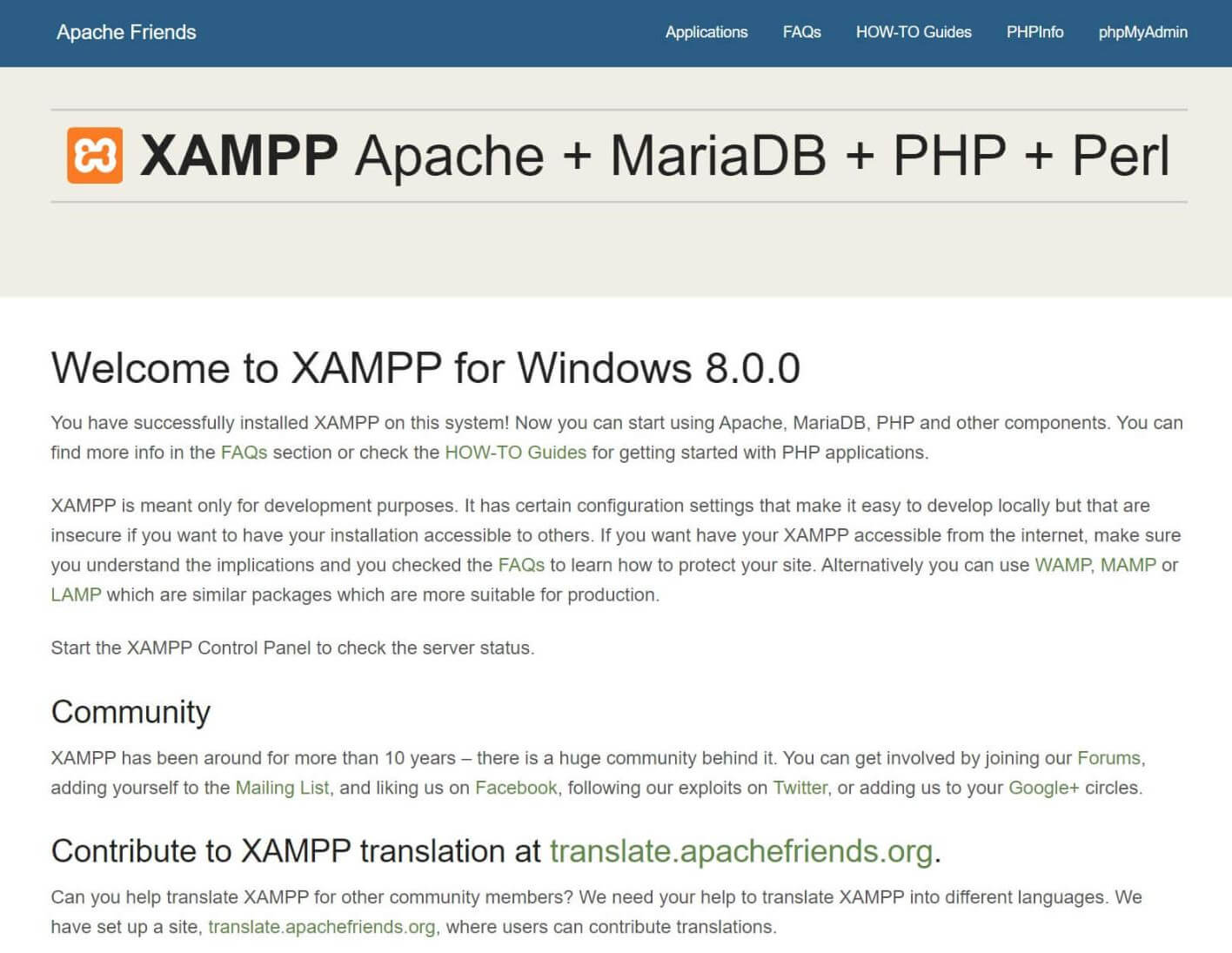
Naturalmente questo non ci è molto utile. Questo gruppo di errori di XAMPP è particolarmente fastidioso perché questi errori non ci indicano il problema. Le cose semplicemente non funzionano come ci si aspetta, e ci si ritrova a grattarsi la testa.
Tuttavia, indipendentemente dal modo in cui si presenta, il risultato finale è lo stesso: non potete accedere alla pagina che vi serve per fare il vostro lavoro.
Per fortuna questo problema si risolve facilmente. Dipende dal modo in cui XAMPP tratta i file nelle sue directory, quindi per correggerlo bisogna modificare quei file.
Come Risolvere l’Errore Localhost index.php di XAMPP (2 Metodi)
Ci sono due metodi per risolvere questo problema. Il primo consiste nel cambiare l’estensione del file da “.php” a “.txt”, il secondo nel cambiare il posto in cui il vostro sito va a cercare il file.
Entrambe le soluzioni sono estremamente semplici, ed entrambe possono funzionare, quindi vi consigliamo di scegliere la soluzione con cui vi sentite più sicuri e di provarla. Se vedrete ancora l’errore in localhost/xampp/index.php, potrete provare anche il secondo metodo.
1. Rinominate il file index.php in index.txt
Questo metodo consiste nel cambiare l’estensione del file (l’abbreviazione che viene dopo il nome del file) index.php in “.txt”. È molto semplice e può essere fatto da qualsiasi browser di file e i risultati sono normalmente immediati.
Il modo più semplice per arrivare alla vostra cartella XAMPP è dal pannello di controllo di XAMPP. Aprite il pannello dalla barra delle applicazioni.
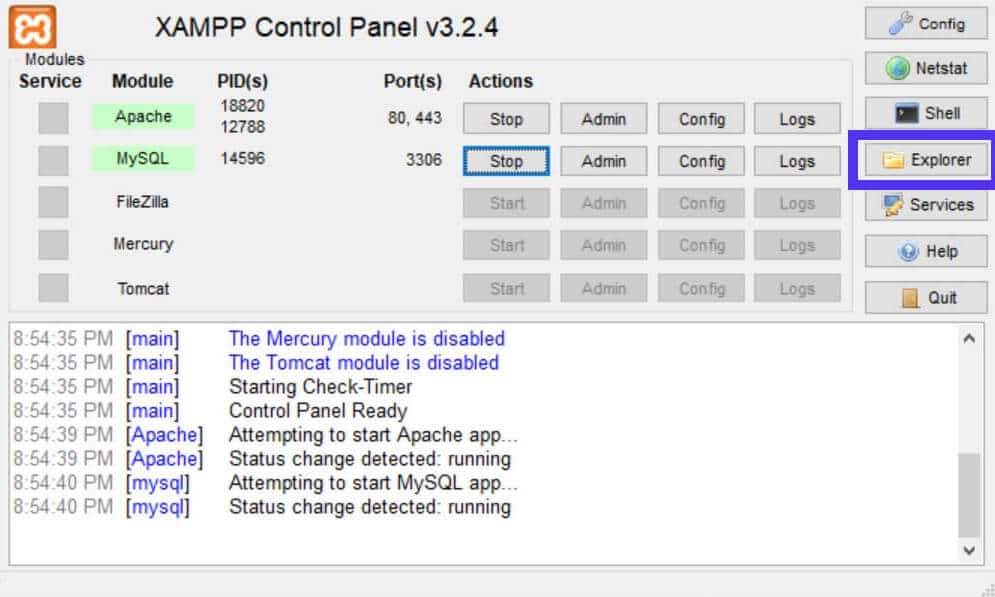
Cliccate sul pulsante Explorer sul lato destro della finestra per aprire un browser di file direttamente nella cartella di XAMPP.
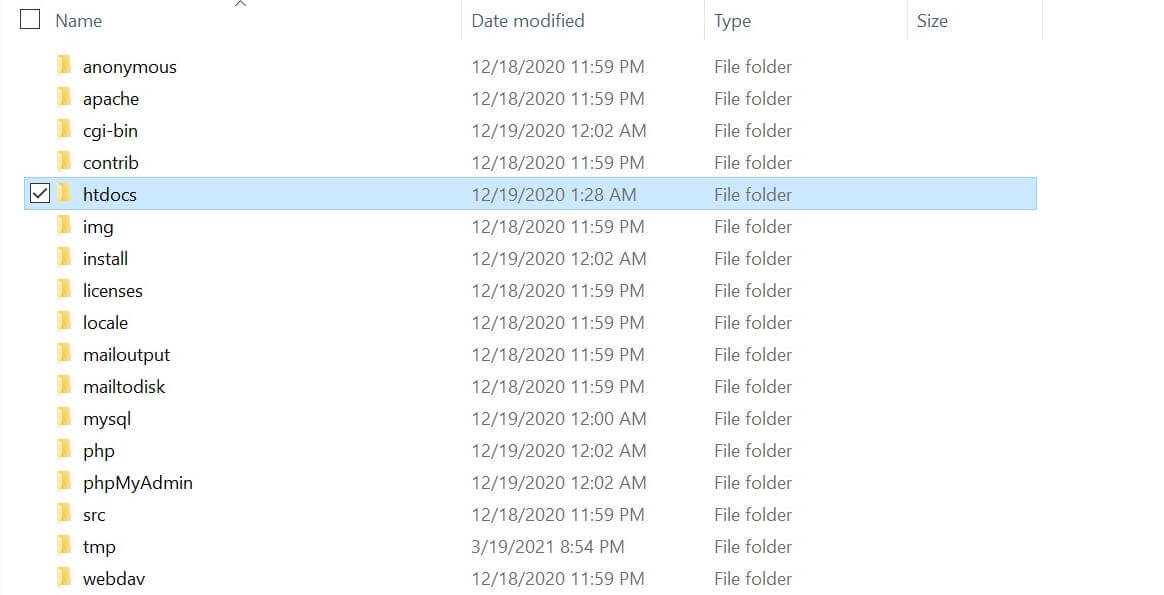
Andate nella cartella htdocs e poi individuate il file index.php. Se siete su Windows, potrebbe essere semplicemente “index” perché le estensioni dei file sono nascoste di default. Per visualizzare l’estensione, cliccate su Visualizza nella barra multifunzione di Esplora file e selezionate la casella accanto a Estensioni dei nomi dei file.
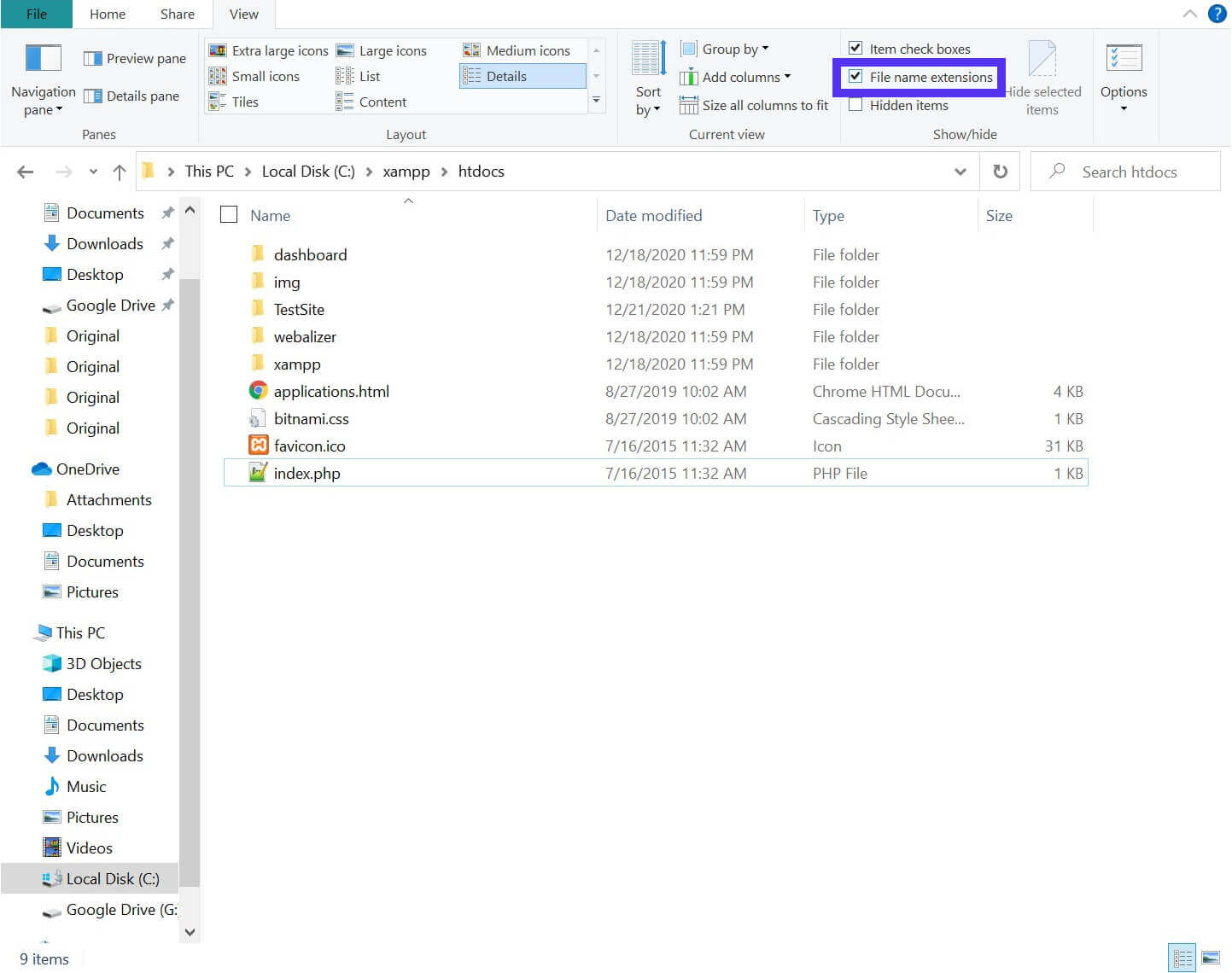
Poi cliccate con il tasto destro sul file e selezionate Rinomina. Cancellate semplicemente “php” e sostituitelo con “txt”:
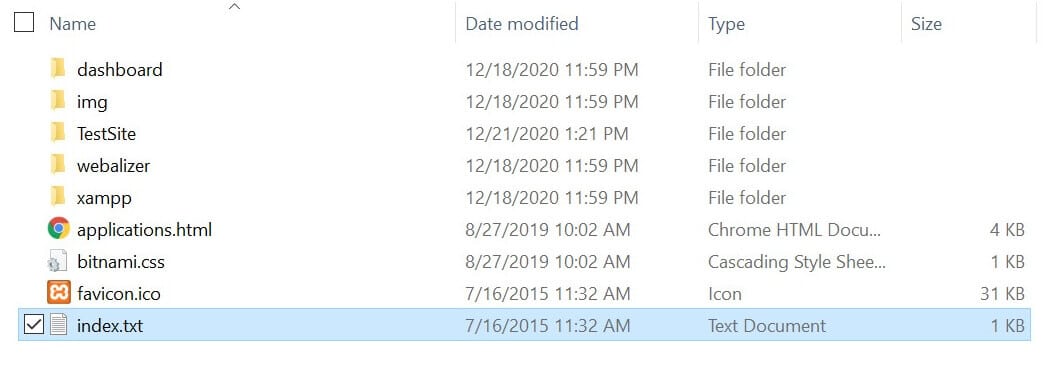
Se ricevete un messaggio che vi chiede se siete sicuri di voler cambiare il nome del file, scegliete Sì. Poi aprite un browser e provate a navigare su “localhost”. Ora dovrebbe esservi presentato l’elenco delle directory.
2. Modificare il file httpd-vhosts.conf
Potete anche risolvere l’errore su localhost/xampp/index.php cambiando una singola riga nel file httpd-vhosts.conf. Questo file è importante, ma è sepolto nella cartella Apache a diversi livelli sotto la vostra directory XAMPP:
- Su una macchina Windows, il percorso del file è: C:xampp\apache\conf\extra\htpd-vhosts.conf
- Su Mac il percorso è completamente diverso: ~/.bitnami/stackman/machines/xampp/volumes/root/etc/extra/httpd-vhosts.conf
In entrambi i casi, iniziate aprendo il pannello di controllo di XAMPP e fate clic su Explorer.
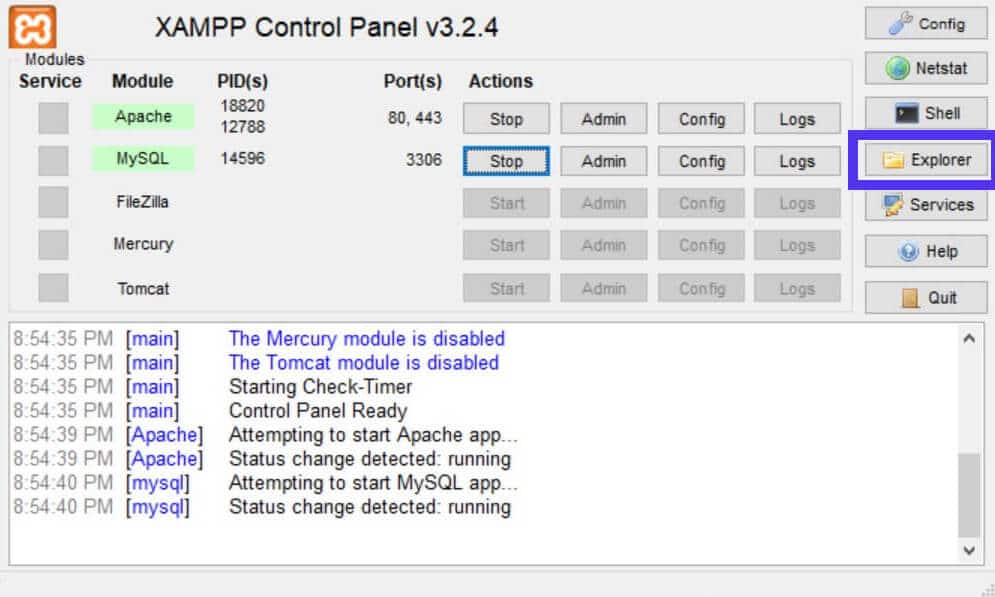
Andate nella directory indicata sopra. Quando ci arriviate, aprite il file httpd-vhosts.conf in un editor di testo.
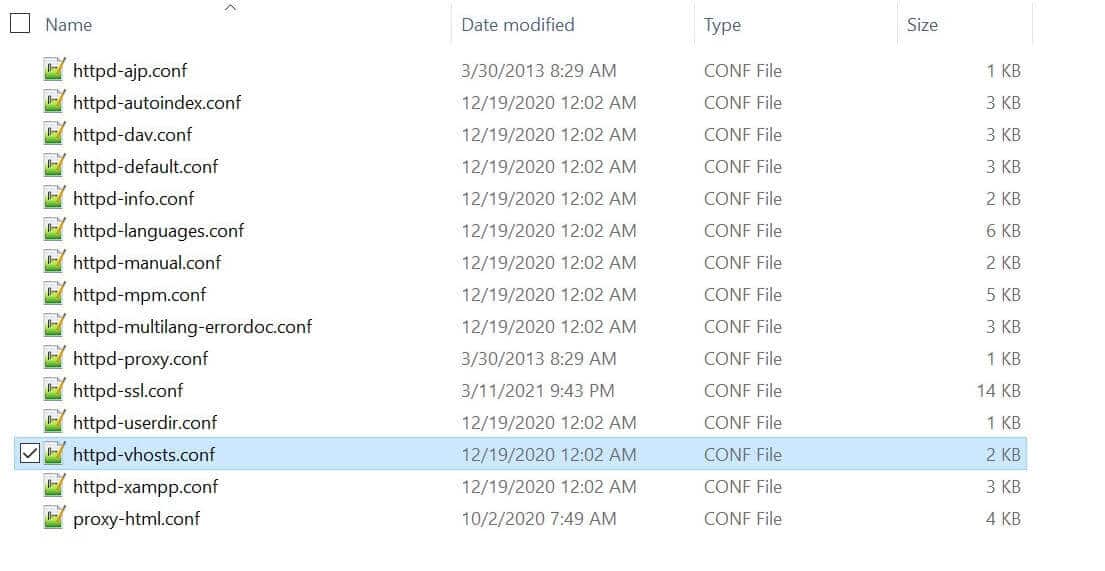
Individuate le sezioni “VirtualHost”. La riga che state cercando è “DocumentRoot”. Se il percorso specificato qui finisce con “htdocs”, il problema è questo. Dovreste cambiarlo in modo che finisca nella cartella del vostro progetto.
Ad esempio, il file può attualmente apparire così:
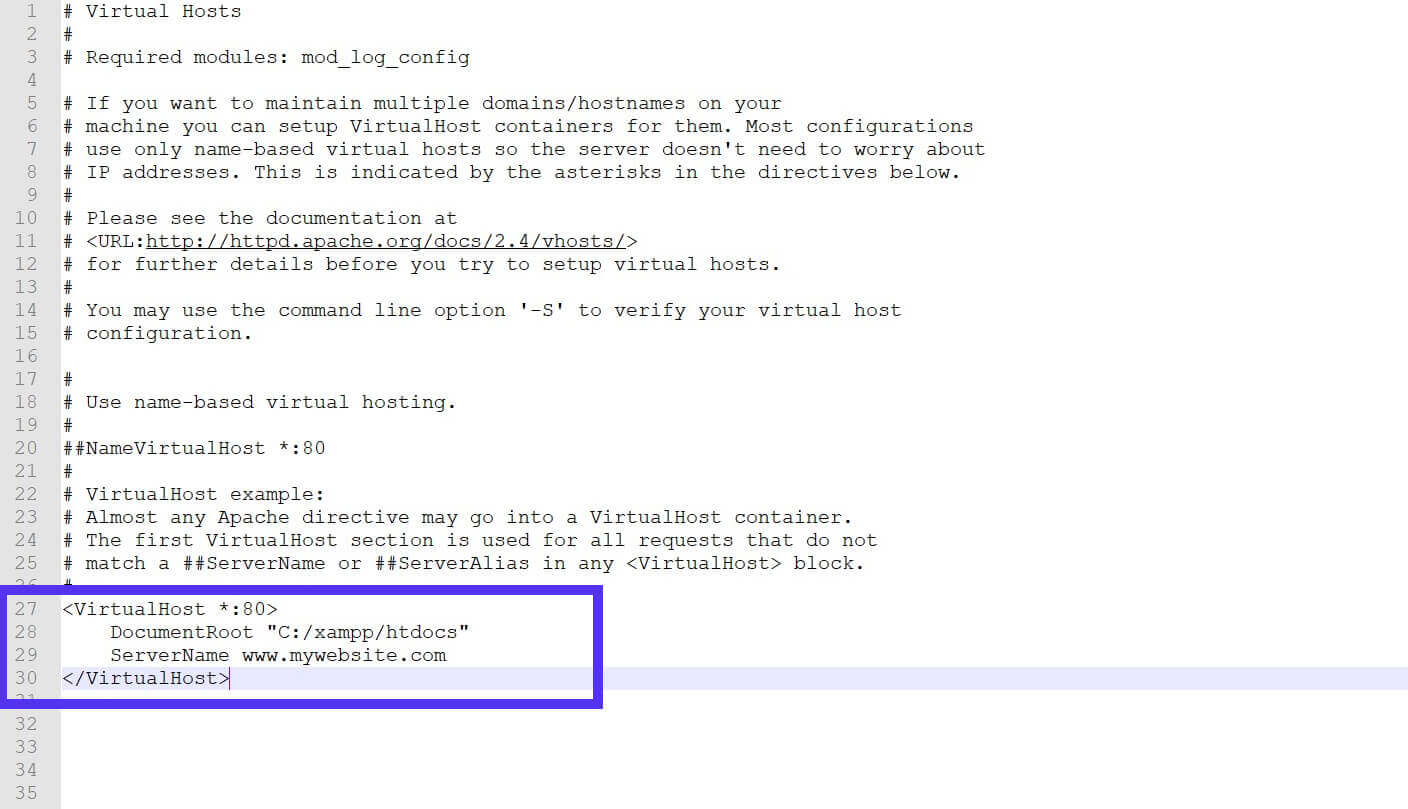
Dopo averlo modificato, avrete qualcosa che assomiglia a questo:
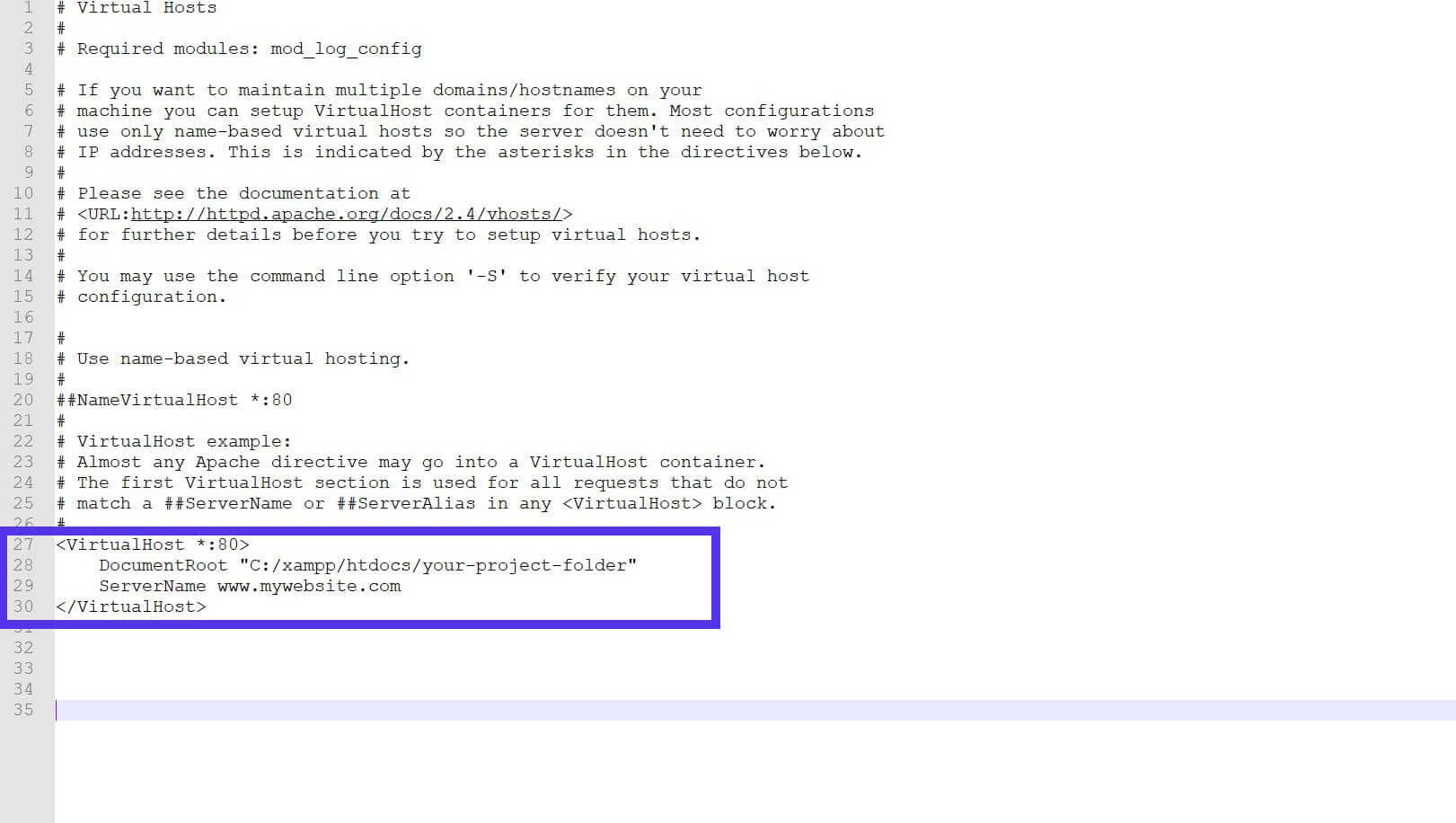
La linea “DocumentRoot” dovrebbe finire con il nome della cartella del vostro sito web come appare nella cartella “htdocs”. Quando avete finito, salvate le modifiche e provate a caricare di nuovo localhost/xampp/index.php.
Riepilogo
Se non riuscite ad accedere all’index del vostro sito locale all’indirizzo localhost/xampp/index.php, sappiate che non siete i soli. Questo problema è relativamente comune, e sfortunatamente il messaggio di errore fornisce poche indicazioni su quale possa essere la causa del problema.
Ma è anche un problema dalla semplice risoluzione e si può procedere in due modi:
- Rinominando il file index.php in index.txt
- Modificando il file httpd-vhosts.conf e cambiando la proprietà “DocumentRoot
Per assicurarvi che il vostro sito live non incontri problemi simili, prendete in considerazione l’hosting di Kinsta. Il nostro hosting di applicazioni, l’hosting di database e l’hosting WordPress gestito vi aiutano a mantenere il vostro sito senza intoppi, così voi potete concentrarvi su ciò che conta: fornire un’esperienza eccezionale ai vostri utenti.